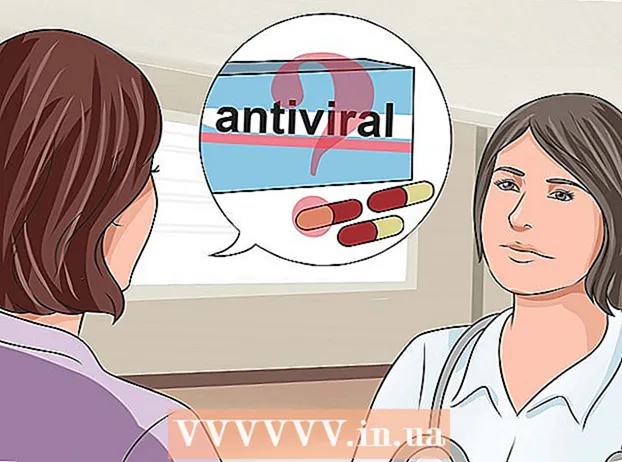Pengarang:
Carl Weaver
Tanggal Pembuatan:
25 Februari 2021
Tanggal Pembaruan:
1 Juli 2024

Isi
Pada artikel ini, kami akan menunjukkan kepada Anda cara mengaktifkan iPhone yang telah dikunci setelah beberapa kali gagal login.
Langkah
Metode 1 dari 2: Menggunakan cadangan iTunes
 1 Hubungkan ponsel cerdas Anda ke komputer Anda. Jika pesan “iPhone dinonaktifkan. Silakan sambungkan ke iTunes ”, sambungkan iPhone ke komputer tempat data dicadangkan.
1 Hubungkan ponsel cerdas Anda ke komputer Anda. Jika pesan “iPhone dinonaktifkan. Silakan sambungkan ke iTunes ”, sambungkan iPhone ke komputer tempat data dicadangkan. - Gunakan metode ini jika Anda telah mencadangkan iPhone ke iTunes dan mengetahui kata sandinya.
 2 Luncurkan iTunes. Jika iTunes tidak diluncurkan secara otomatis saat Anda menghubungkan ponsel cerdas ke komputer, klik ikon iTunes di Dock (macOS) atau di bagian Semua Aplikasi pada menu Mulai (Windows).
2 Luncurkan iTunes. Jika iTunes tidak diluncurkan secara otomatis saat Anda menghubungkan ponsel cerdas ke komputer, klik ikon iTunes di Dock (macOS) atau di bagian Semua Aplikasi pada menu Mulai (Windows).  3 Klik pada ikon iPhone. Anda akan menemukannya di sudut kiri atas iTunes.
3 Klik pada ikon iPhone. Anda akan menemukannya di sudut kiri atas iTunes.  4 Klik Sinkronisasi. Setelah itu, Anda harus memasukkan kata sandi.
4 Klik Sinkronisasi. Setelah itu, Anda harus memasukkan kata sandi.  5 Masukkan kata sandi Anda dan klik Memulihkan. IPhone akan dikembalikan ke cadangan terakhir yang Anda buat di iTunes.
5 Masukkan kata sandi Anda dan klik Memulihkan. IPhone akan dikembalikan ke cadangan terakhir yang Anda buat di iTunes.
Metode 2 dari 2: Menggunakan Mode Pemulihan
 1 Lihatlah jumlah menit yang ditampilkan dalam notifikasi. Setelah beberapa menit, Anda dapat mencoba masuk lagi.
1 Lihatlah jumlah menit yang ditampilkan dalam notifikasi. Setelah beberapa menit, Anda dapat mencoba masuk lagi.  2 Masukkan kata sandi yang benar. Jika Anda tidak mengingatnya, baca terus.
2 Masukkan kata sandi yang benar. Jika Anda tidak mengingatnya, baca terus.  3 Hubungkan iPhone ke komputer manapun dengan iTunes. Untuk melakukannya, gunakan kabel USB yang disertakan dengan iPhone Anda atau kabel lain yang kompatibel.
3 Hubungkan iPhone ke komputer manapun dengan iTunes. Untuk melakukannya, gunakan kabel USB yang disertakan dengan iPhone Anda atau kabel lain yang kompatibel.  4 Mulai ulang paksa iPhone Anda. Untuk ini:
4 Mulai ulang paksa iPhone Anda. Untuk ini: - iPhone X, 8 dan 8 Plus - tekan dan lepaskan tombol volume atas dan kemudian tombol volume bawah. Sekarang tekan dan tahan tombol di panel kanan smartphone - itu akan reboot dan masuk ke mode pemulihan.
- iPhone 7 dan 7 Plus - tekan dan tahan tombol volume bawah dan tombol power secara bersamaan. Smartphone akan reboot dan masuk ke recovery mode.
- iPhone 6 dan yang lebih lama - tekan dan tahan tombol Home dan tombol power secara bersamaan. Smartphone akan reboot dan masuk ke recovery mode.
 5 Luncurkan iTunes. Jika iTunes tidak diluncurkan secara otomatis saat Anda menghubungkan ponsel cerdas ke komputer, klik ikon iTunes di Dock (macOS) atau di bagian Semua Aplikasi pada menu Mulai (Windows). Jendela iTunes yang terbuka akan menampilkan layar mode pemulihan.
5 Luncurkan iTunes. Jika iTunes tidak diluncurkan secara otomatis saat Anda menghubungkan ponsel cerdas ke komputer, klik ikon iTunes di Dock (macOS) atau di bagian Semua Aplikasi pada menu Mulai (Windows). Jendela iTunes yang terbuka akan menampilkan layar mode pemulihan. - Jika ada opsi "Segarkan" di layar mode pemulihan, klik opsi tersebut untuk mencoba mengaktifkan ponsel cerdas. Jika itu gagal, baca terus.
 6 Klik Mengembalikan iphone. Muncul pesan bahwa pengaturan iPhone akan diatur ulang ke default pabrik.
6 Klik Mengembalikan iphone. Muncul pesan bahwa pengaturan iPhone akan diatur ulang ke default pabrik.  7 Klik Memulihkan. Pengaturan iPhone akan diatur ulang ke pengaturan pabrik - sekarang smartphone dapat diatur seperti baru, termasuk mengatur kata sandi baru.
7 Klik Memulihkan. Pengaturan iPhone akan diatur ulang ke pengaturan pabrik - sekarang smartphone dapat diatur seperti baru, termasuk mengatur kata sandi baru.